在 Excel 表格的数据处理与分析过程中,常常需要了解某个数值在一组数据里的相对大小排名情况,Rank 函数就能很好地满足这一需求,帮助我们清晰地知晓数据的位次关系,尤其是在对“月薪”等数值进行排序分析时,有着重要的应用价值。以下将详细介绍 Rank 函数的功能、语法结构、具体应用方法以及对应的解读内容。
一、函数功能
Rank 函数的核心功能是返回某数字在一组数字中相对于其他值的大小排名。它不仅可以确定单个数值在给定数据集合中的位置高低,而且当存在多个相同数值时,还会返回这些相同数值的平均值排名,这种处理方式保证了排名结果的合理性和公正性,使得我们能从排名角度更全面地分析数据的分布情况,例如对员工的“月薪”进行排序,就能直观看到每位员工薪资在整体中的水平层次。
二、语法结构
Rank 函数的语法结构为:=Rank(值或单元格引用, 数据范围, [排序方式])。
1. “值或单元格引用”
这是函数要确定其排名的对象,可以是直接输入的具体数字,不过在实际应用场景中,更多的是对存有数值的单元格的引用。比如在对“月薪”进行排序的例子中,G3 单元格(假设其中存放着某位员工的月薪数值)就是这里的“值或单元格引用”,函数会依据该单元格里的“月薪”数值去与指定“数据范围”内的其他数值进行比较,进而确定它的排名情况,通过引用单元格的方式,方便对表格中不同行的数据依次进行排名操作,增强了函数应用的灵活性和实用性。
2. “数据范围”
“数据范围”明确界定了参与排名比较的所有数值所在的单元格区域。在上述对“月薪”排序的示例中,G$3:G$12 就是“数据范围”,这里使用了绝对引用($符号表示绝对引用,确保在向下或向右拖动填充公式时,引用的区域范围不会发生改变),包含了所有要进行“月薪”排名比较的员工薪资数据所在单元格,函数会在这个范围内查找其他数值,与“值或单元格引用”所指向的数值进行大小比较,以此来确定排名。
3. “排序方式”
“排序方式”分为“0”和“1”两种,分别对应“降序”和“升序”两种排序规则。当设定为“0”时,意味着按照降序进行排名,也就是数值越大,排名越靠前;而设定为“1”时,则是按照升序进行排名,数值越小,排名越靠前。如果省略该参数,函数会默认为“降序”排序,在对“月薪”进行排序时,通常我们可能更关注薪资较高的员工排名情况,所以省略第三个参数按默认的降序来排名是比较常见的做法,但具体也可根据实际分析需求灵活调整排序方式。
三、具体应用方法
1. 设定应用场景
假设我们正在进行人力资源管理中的薪资分析工作,想要了解每位员工的“月薪”在整个团队中的相对高低水平,以便评估薪资结构的合理性、识别高收入或低收入群体等,这时就可以利用 Rank 函数对“月薪”进行排序,快速获取相应的排名信息,为后续的分析和决策提供有力的数据支持。
2. 输入公式
在目标单元格中输入公式:=RANK(G3, G$3:G$12)。
这里以 G3 单元格存放的某位员工的“月薪”数值作为要确定排名的对象,G$3:G$12 作为涵盖所有员工“月薪”数据的“数据范围”,并且省略了第三个参数,按照默认的“降序”排序方式进行排名。Rank 函数会将 G3 单元格里的“月薪”数值与 G$3:G$12 这个数据范围内的其他“月薪”数值逐个进行比较,按照从大到小的顺序来确定其排名,比如,如果 G3 单元格中的“月薪”数值在这个范围内是第二高的,那么函数就会返回排名“2”,并将该排名数值显示在目标单元格中,方便我们直观地查看每位员工“月薪”的排名情况。若要对整个表格中所有员工的“月薪”进行排名,只需将该公式向下拖动填充到相应的单元格区域,就能批量地获取每位员工的薪资排名,适用于各类需要对数值进行大小排名分析的 Excel 表格使用场景,像财务数据分析、销售业绩排名、学生成绩排名等领域。
操作动图演示:
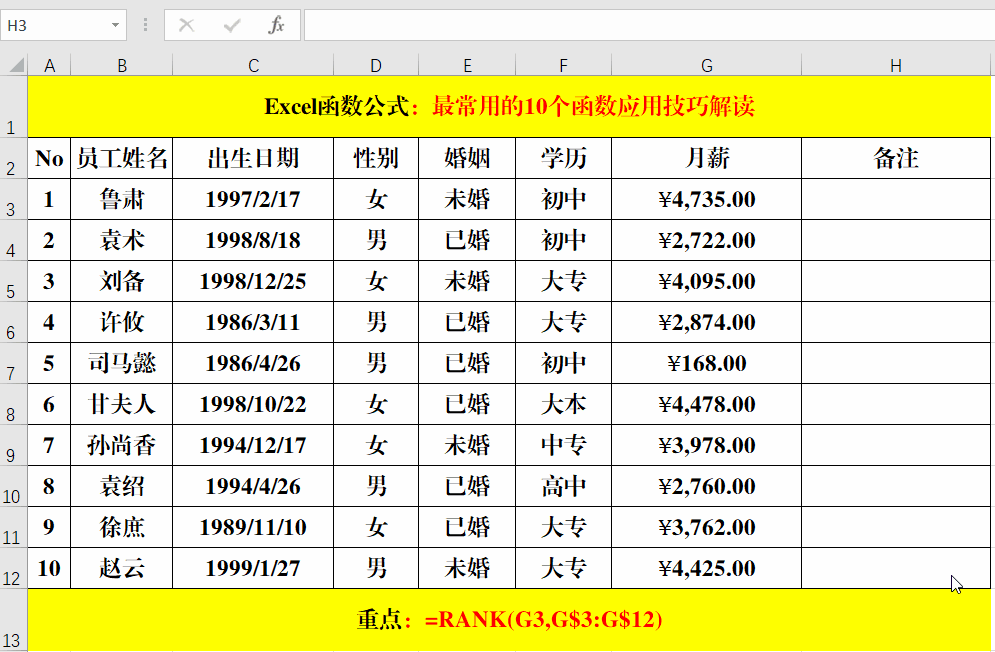
四、方法解读
通过使用 =RANK(G3, G$3:G$12) 这样的公式,巧妙地利用了 Rank 函数的排名功能以及默认的降序排序特点,实现了便捷且符合常规分析需求地对“月薪”进行排序的目的。与手动逐个比较数值大小来确定排名相比,使用函数不仅效率更高,而且能够准确处理相同数值的排名情况,避免了人为判断可能出现的不一致性和错误。省略第三个参数按降序排序的方式在很多场景下符合我们关注数据高低顺序的习惯,当然,如果需要从低到高查看排名情况,也可以明确添加第三个参数并设置为“1”来实现升序排序。总之,Rank 函数为我们在 Excel 表格中进行数据排名分析提供了一种高效、准确且灵活的方法,有助于我们更深入地剖析数据的分布特征,为相关工作提供有力的数据依据。
通过掌握上述 Rank 函数的功能、语法结构、应用方法以及理解其排序方式的设定和默认规则,就能在 Excel 表格处理中,更加熟练地运用该函数来进行数值的排名操作,满足多样化的数据管理和分析需求。


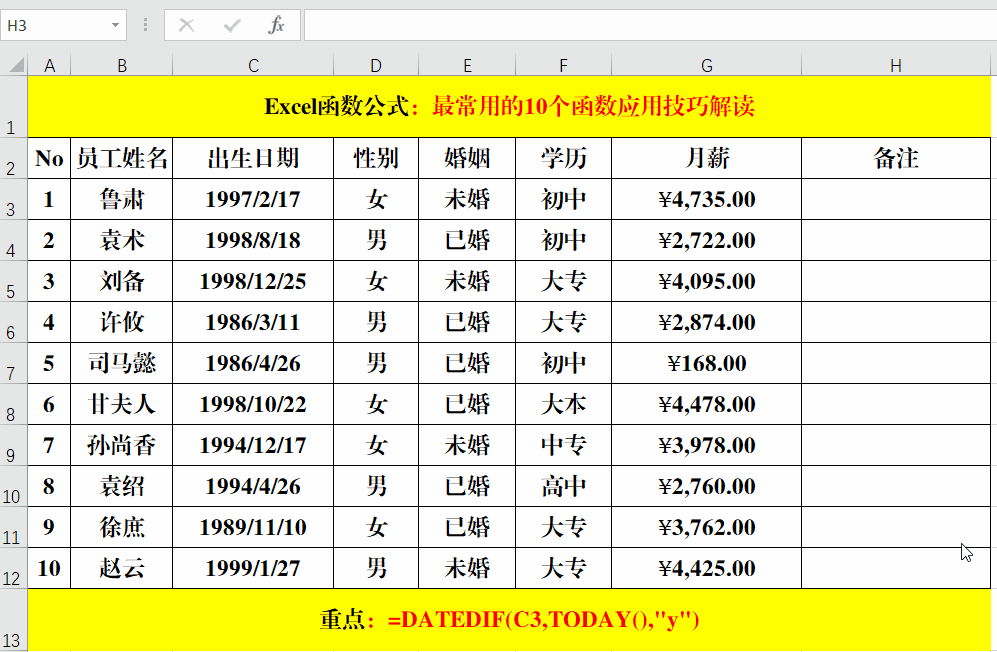
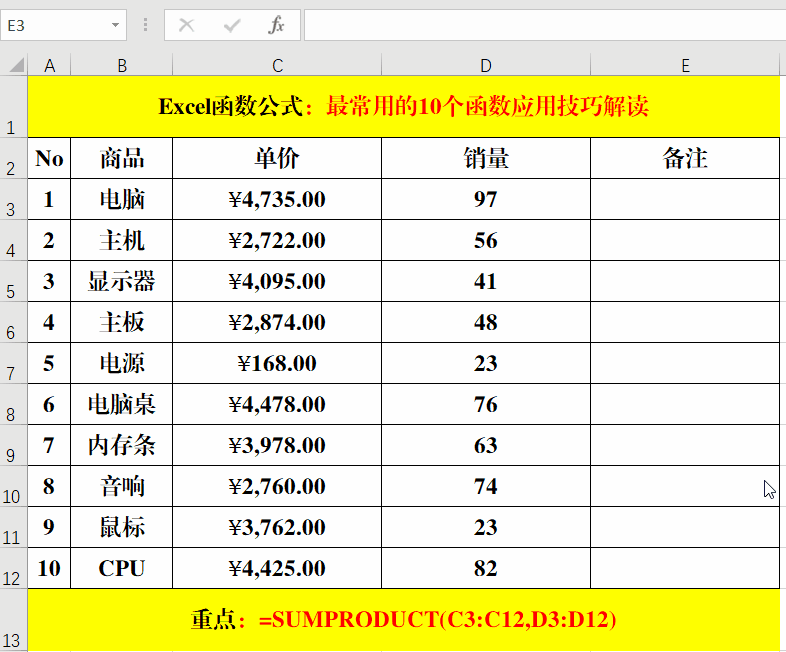

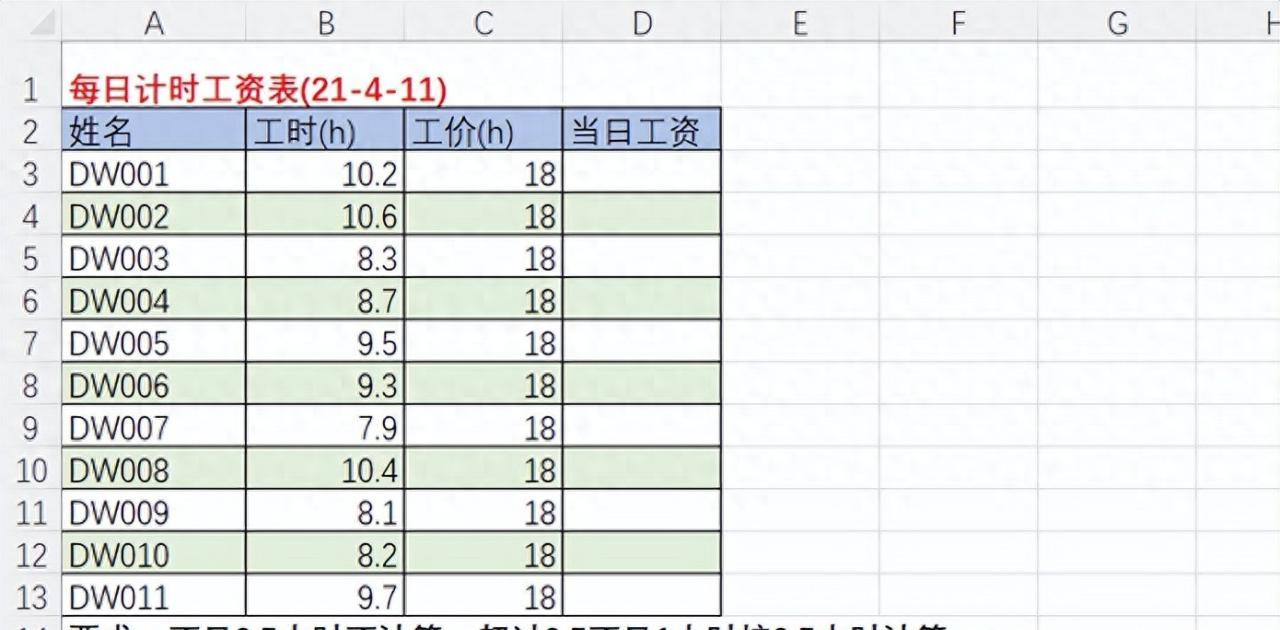

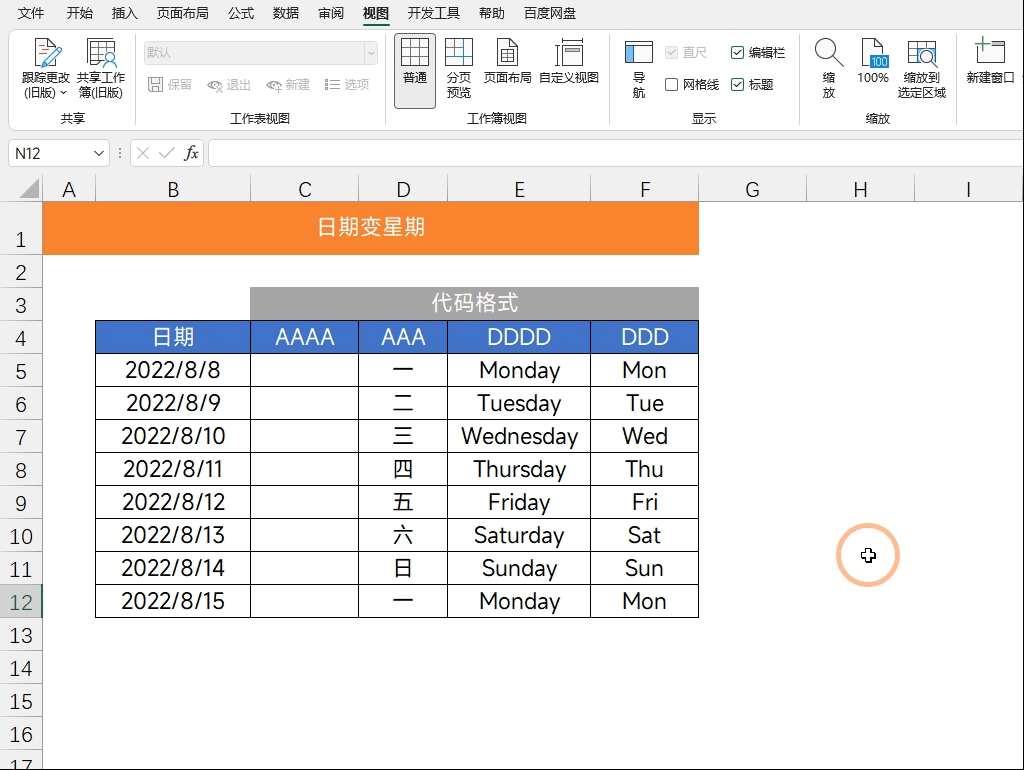
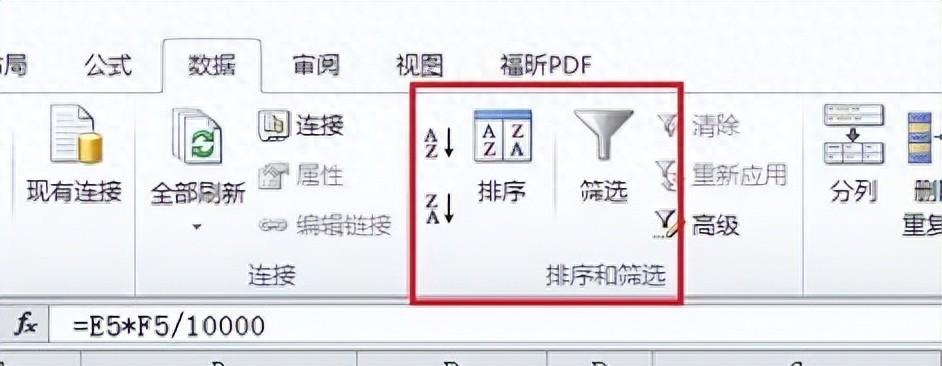
评论 (0)